XP笔记本建立wifi热点的方法
XP笔记本建立wifi热点的方法
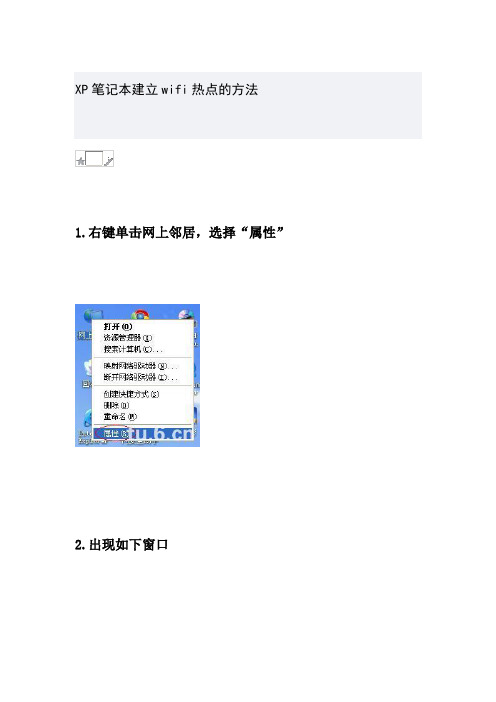
1.右键单击网上邻居,选择“属性”2.出现如下窗口3.右键单击无线网络,选择“属性”4.出现如下窗口,选择“无线网络配置”5.6.选择“添加”7.按照图中所示设置好,名字可以随便起。
数据加密一定要选“已禁用”8.图中所示勾选,然后点击确定,会弹出第九步的提示9.点击“仍然继续”10.点击“高级”11.按图中所示设置12.那个不要选,确定就行了13.14.再次回到网络连接窗口15.桥接完成16.右键单击“无线连接”17.出现如下图所示就成功了,接下来用手机搜索到热点连上就行了如果不行,可以用软件,貌似connectify3.0和APwifi支持XP了,各位注意了,很多系统的不支持AP式的wifi,Android的貌似只有MIUI ROM 这个软件能模拟出路由的信号。
举报使用道具|回复共Super_preloader: Page1Win7系统方法:/thread-248185-1-1.html 1.右键单击网上邻居,选择“属性”2.出现如下窗口3.右键单击无线网络,选择“属性”4.出现如下窗口,选择“无线网络配置”5.6.选择“添加”7.按照图中所示设置好,名字可以随便起。
数据加密一定要选“已禁用”8.图中所示勾选,然后点击确定,会弹出第九步的提示9.点击“仍然继续”10.点击“高级”11.按图中所示设置12.那个不要选,确定就行了13.14.再次回到网络连接窗口15.桥接完成16.右键单击“无线连接”17.出现如下图所示就成功了,接下来用手机搜索到热点连上就行了来源:/forum.php?mod=viewthread&tid=10407652 Win7系统方法:/thread-248185-1-1.html由于我的是Win7系统,所以XP的我没有测试,有兴趣的朋友可以测试一如果不行,可以用软件,貌似connectify3.0和APwifi支持XP了,各位注意了,很多系统的不支持AP式的wifi,Android的貌似只有MIUI ROM 这个软件能模拟出路由的信号。
(完整版)XP系统笔记本设置成wifi热点(无需软件,绝对成功)

XP系统设置笔记本wifi热点
我是XP系统,因为用ipad连接笔记本热点的wifi方法太麻烦,好不容易成功了,为了ghost后还知道怎么连接和帮助大家了解怎么把笔记本变成wifi热点,做了这个文档。
这个设置不需要路由器,只要一台有网卡的笔记本即可。
我尽量简化了文字,相信看图都能看懂的。
1.WIN键选择宽带连接
2.选择显示所有链接到此图
3.无线网络连接右键属性
4.无线网络连接属性-常规-INT协议
5.无线网络配置-添加-关联
6.无线网络连配置-高级
7.无线网络连接-高级
8.本地连接-属性
9.本地连接-常规-INT协议
10.本地连接-高级
11.宽带连接-属性
12.宽带连接-网络-协议
13.宽带连接-高级
14.双击无线网络连接-刷新网络列表-出现123-链接-同时打开IPHONEWIFI即可连接。
XP系统笔记本做WIFI热点
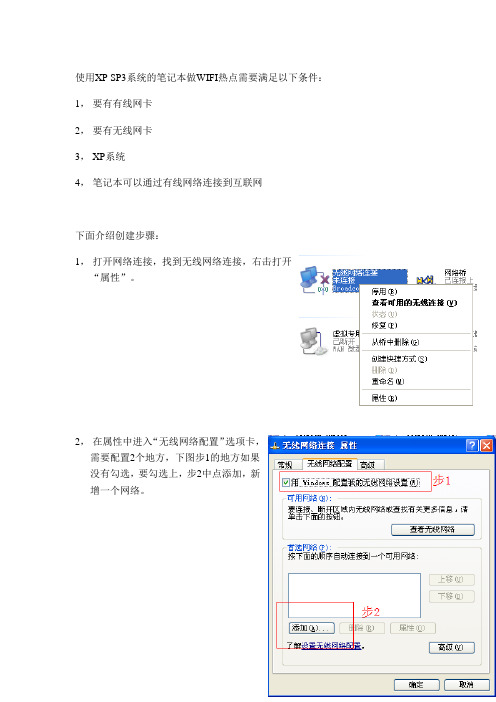
使用XP SP3系统的笔记本做WIFI热点需要满足以下条件:1,要有有线网卡
2,要有无线网卡
3,XP系统
4,笔记本可以通过有线网络连接到互联网
下面介绍创建步骤:
1,打开网络连接,找到无线网络连接,右击打开“属性”。
2,在属性中进入“无线网络配置”选项卡,
需要配置2个地方,下图步1的地方如果
没有勾选,要勾选上,步2中点添加,新
增一个网络。
个地方,如下图步1,自己输
入一个SSID名称,这个是手
机搜索WIFI时显示的名称;
步2,把这里勾选上;步3,选
择开放式和已禁用,这里就不
需要密码了,如果需要可以配
置,一般对手机都是临时设了
密码反而麻烦;步4,这里勾
选上。
选上。
续”。
6,当出现下图时的时候,无线网络连接的配置就OK了。
7,选择高级,按照右图配置。
8,退出到网络连接的界
面,按住CTRL键,选
中本地连接和无线网
络连接,右击选择“桥
接”。
9,创建完成会
出现下列网
络桥,在这
里把网络桥
的属性打
开。
10,选择网络桥中的
(TCP/IP)协议,把本地连接
的(TCP/IP)配置写到这里,
注意要跟本地连接一样。
11,到此配置结束,可以
使用带WIFI功能的手机
或者终端搜索无线网络。
没有密码直接连接即可。
笔记本开wifi热点
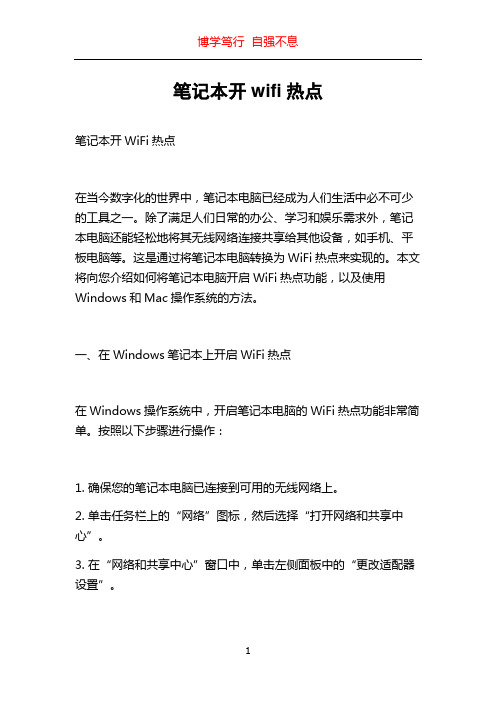
笔记本开wifi热点笔记本开WiFi热点在当今数字化的世界中,笔记本电脑已经成为人们生活中必不可少的工具之一。
除了满足人们日常的办公、学习和娱乐需求外,笔记本电脑还能轻松地将其无线网络连接共享给其他设备,如手机、平板电脑等。
这是通过将笔记本电脑转换为WiFi热点来实现的。
本文将向您介绍如何将笔记本电脑开启WiFi热点功能,以及使用Windows和Mac操作系统的方法。
一、在Windows笔记本上开启WiFi热点在Windows操作系统中,开启笔记本电脑的WiFi热点功能非常简单。
按照以下步骤进行操作:1. 确保您的笔记本电脑已连接到可用的无线网络上。
2. 单击任务栏上的“网络”图标,然后选择“打开网络和共享中心”。
3. 在“网络和共享中心”窗口中,单击左侧面板中的“更改适配器设置”。
4. 在打开的窗口中,找到您正在使用的无线网络连接适配器,并以鼠标右键单击它。
5. 在弹出菜单中,选择“属性”选项。
6. 在适配器的“属性”窗口中,点击“共享”选项卡。
7. 在“允许其他网络用户通过此计算机的Internet连接来连接”下方的复选框中打勾。
8. 在下拉菜单中选择“允许其他网络用户通过该计算机的Internet 连接来共享”,然后单击“确定”按钮。
您现在已经成功开启了笔记本电脑的WiFi热点。
其他设备可以通过搜索WiFi网络,并连接到您的笔记本电脑的热点。
二、在Mac笔记本上开启WiFi热点如果您使用的是苹果的Mac笔记本,则可以按照以下步骤在您的设备上开启WiFi热点:1. 点击菜单栏上的“系统偏好设置”。
2. 在打开的窗口中,点击“共享”图标。
3. 在左侧的共享面板中,选择“互联网共享”选项。
4. 在右侧的“共享您的连接”下拉菜单中,选择“Wi-Fi”选项。
5. 在“Wi-Fi选项”中,设置您的WiFi热点的名称和密码。
确保选择的安全性级别适当。
6. 在左下角的面板中,选择需要共享的Internet连接。
WinXP系统如何设置WiFi热点
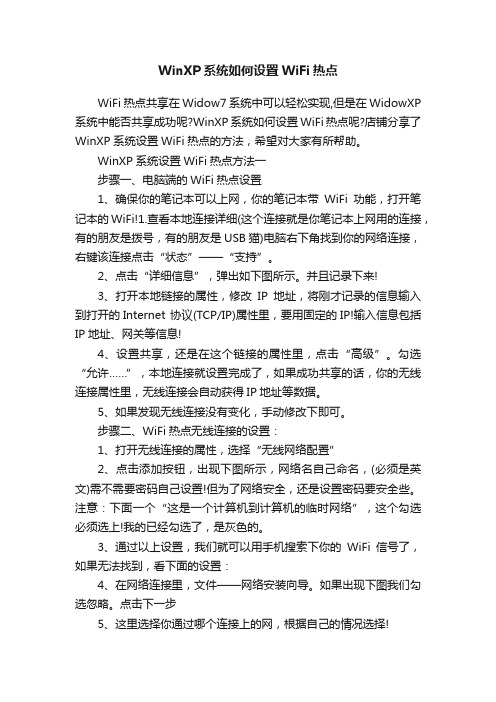
WinXP系统如何设置WiFi热点WiFi热点共享在Widow7系统中可以轻松实现,但是在WidowXP 系统中能否共享成功呢?WinXP系统如何设置WiFi热点呢?店铺分享了WinXP系统设置WiFi热点的方法,希望对大家有所帮助。
WinXP系统设置WiFi热点方法一步骤一、电脑端的WiFi热点设置1、确保你的笔记本可以上网,你的笔记本带WiFi功能,打开笔记本的WiFi!1.查看本地连接详细(这个连接就是你笔记本上网用的连接,有的朋友是拨号,有的朋友是USB猫)电脑右下角找到你的网络连接,右键该连接点击“状态”——“支持”。
2、点击“详细信息”,弹出如下图所示。
并且记录下来!3、打开本地链接的属性,修改IP地址,将刚才记录的信息输入到打开的Internet 协议(TCP/IP)属性里,要用固定的IP!输入信息包括IP地址、网关等信息!4、设置共享,还是在这个链接的属性里,点击“高级”。
勾选“允许……”,本地连接就设置完成了,如果成功共享的话,你的无线连接属性里,无线连接会自动获得IP地址等数据。
5、如果发现无线连接没有变化,手动修改下即可。
步骤二、WiFi热点无线连接的设置:1、打开无线连接的属性,选择“无线网络配置”2、点击添加按钮,出现下图所示,网络名自己命名,(必须是英文)需不需要密码自己设置!但为了网络安全,还是设置密码要安全些。
注意:下面一个“这是一个计算机到计算机的临时网络”,这个勾选必须选上!我的已经勾选了,是灰色的。
3、通过以上设置,我们就可以用手机搜索下你的WiFi信号了,如果无法找到,看下面的设置:4、在网络连接里,文件——网络安装向导。
如果出现下图我们勾选忽略。
点击下一步5、这里选择你通过哪个连接上的网,根据自己的情况选择!6、这里选择你的无线网卡,点击下一步,后一个会叫设置计算机描述以及名称。
填上点下一步又有个设置工作组名设置好点下一步然后选择“关闭文件和打印机”点下一步7、按下图选择,点击下一步。
WinXP笔记本设置无线热点 共享手机上网
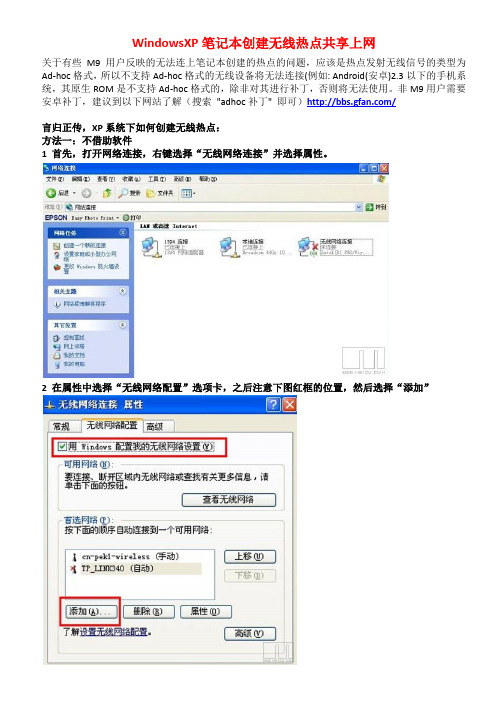
WindowsXP笔记本创建无线热点共享上网
关于有些M9用户反映的无法连上笔记本创建的热点的问题,应该是热点发射无线信号的类型为Ad-hoc格式,所以不支持Ad-hoc格式的无线设备将无法连接(例如: Android(安卓)2.3以下的手机系统,其原生ROM是不支持Ad-hoc格式的,除非对其进行补丁,否则将无法使用。
非M9用户需要安卓补丁,建议到以下网站了解(搜索"adhoc补丁" 即可)/
言归正传,XP系统下如何创建无线热点:
方法一:不借助软件
1 首先,打开网络连接,右键选择“无线网络连接”并选择属性。
2 在属性中选择“无线网络配置”选项卡,之后注意下图红框的位置,然后选择“添加”
3 在属性框中的关联选项卡中,依照红框描述设置,并且注意那些勾选框与图中保持一致。
4 在验证、和连接选项中也按下图所示设置。
5 之后同样右键点击“无线网络连接”,选择属性,在常规选项卡中的TCP/IP下选择属性,确保其中的IP设置是“自动获得IP地址”。
同样要确保“本地连接”的IP设置状态同样是自动获得。
6 点击确定后,回到“网络连接”,同时选择“本地连接”与“无线网络连接”图标(按住Ctrl键),右键选择“桥接”选项,之后电脑会经过短暂的设置。
7 桥接的过程主要是电脑自动设置IP的过程,省去了人为设置的麻烦。
该热点创建成功,用终端搜索该热点即可。
不成功的可能原因:1.在步骤五中设置了IP。
2.对“本地连接”设置了共享选项。
3.试着更改步骤三里的安全类型,改为不需要密码。
笔记本xp系统建立无线热点
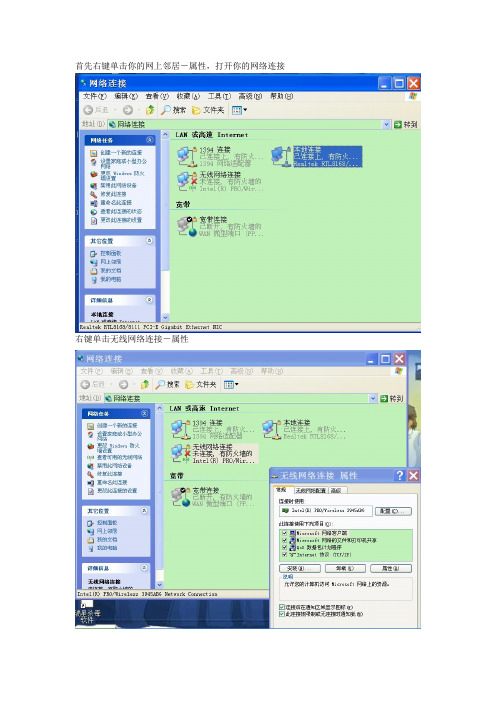
首先右键单击你的网上邻居-属性,打开你的网络连接
右键单击无线网络连接-属性
点无线网络配置――点添加
在网络名(SSID)后输入你的WIFI名称,即使此网络未广播,也进行连接前打勾,数据加密选“已禁用”,否则连接时要你输入密码。
点连接,在当此网络在区域内时连接前打勾,然后点确定
点仍然继续
然后在无线网各连接属性窗口点常规IP地址按下图设置。
点无线网络配置可以看到首选网络中已出现我们刚才所建立的无线名称了。
点高级,要确保允许其他网络用户通过此计算机的Internet连接来连接前面不能打勾,然后点确定。
找到你已连网的网络,本地连接或宽带连接,我的是宽带连接未连接,本地连接已接上,所以我右键单击本地连接----属性――-高级――允许其他网络用户通过此计算机的Internet 连接来连接前面能打勾
点设置,在服务中勾选如图所示的两个服务,然后点确定
点是
等一会或重启一下电脑就会出现下面这样的啦。
这是我另一台电脑显示的,已可以搜到信号啦,如下图
可能要等几秒才能上网。
笔记本电脑设置wifi热点共享教程
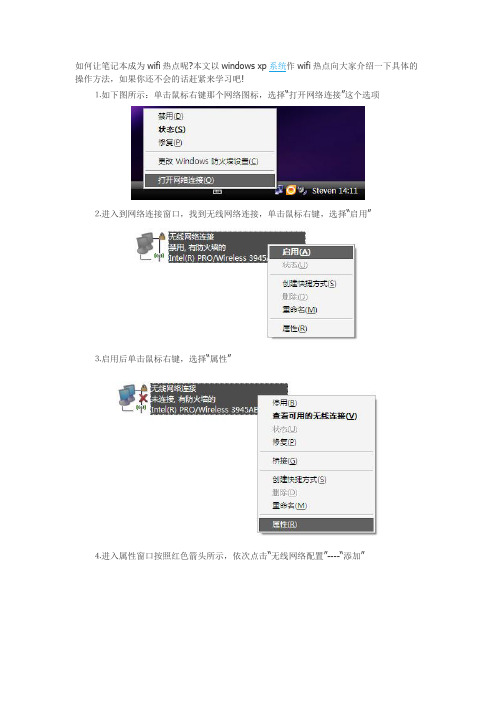
如何让笔记本成为wifi热点呢?本文以windows xp系统作wifi热点向大家介绍一下具体的操作方法,如果你还不会的话赶紧来学习吧!⒈如下图所示:单击鼠标右键那个网络图标,选择“打开网络连接”这个选项⒉进入到网络连接窗口,找到无线网络连接,单击鼠标右键,选择“启用”⒊启用后单击鼠标右键,选择“属性”⒋进入属性窗口按照红色箭头所示,依次点击“无线网络配置”----“添加”⒌其设置选项如图,“网络名(SSID)”自己定,“网络密钥”自己定,格式可以是3个数字2个英文字母(如想设置其它格式可以自行尝试,因为系统对密钥的安全系数要求较高,不过你按照上述格式一定可以成功,亲测)⒍此界面设置完成后点击“连接”选项,如图于该选项上打勾,设置完成后点击确定⒎如图你可以看到你刚才设置的那个无线网络了,并点击“高级”选项⒏如图勾选即可,设置完点击关闭即可⒐接下来点击“常规”选项,一直往下拉,双击红色框内的的选项,如图⒑如下图一样设置即可(这样就建立了一个无线局域网络),设置完成后点击确定⒒至此无线网络连接的设置就全部完成了。
⒓接下来,就要设置本地连接了,如下图,右键单击本地连接,选择“属性”⒔在属性窗口中选择“高级”,如图设置即可,设置完成,点击确定。
⒕至此本地连接的设置就全部完成了。
⒖接下来是比较关键的一步,如图右键单击右下角的网络图标(像第一步一样),点击“更改Windows 防火墙设置”⒗进入下图界面,选择“关闭(不推荐)”,设置完点击确定即可⒘至此PC端的所有设置就全部完成了!!!!⒙接下来就是手机端的设置了吗,在此我仅以iPhone为例,其他品牌的手机用户可以自行尝试,方法基本一致。
⒚剩下的咱们就按照如图所示进行设置吧,我就不废话了选择你刚才设置的无线网络名称输入你刚才设置好的密码。
- 1、下载文档前请自行甄别文档内容的完整性,平台不提供额外的编辑、内容补充、找答案等附加服务。
- 2、"仅部分预览"的文档,不可在线预览部分如存在完整性等问题,可反馈申请退款(可完整预览的文档不适用该条件!)。
- 3、如文档侵犯您的权益,请联系客服反馈,我们会尽快为您处理(人工客服工作时间:9:00-18:30)。
XP笔记本建立wifi热点的方法1.右键单击网上邻居,选择“属性”
2.出现如下窗口
3.右键单击无线网络,选择“属性”
4.出现如下窗口,选择“无线网络配置”
5.
6.选择“添加”
7.按照图中所示设置好,名字可以随便起。
数据加密一定要选“已禁用”,不然会提示你输入密码。
8.图中所示勾选,然后点击确定,会弹出第九步的提示
9.点击“仍然继续”
10.点击“高级”
11.按图中所示设置
12.那个不要选,确定就行了
13.
14.再次回到网络连接窗口
15.桥接完成
16.右键单击“无线连接”
17.出现如下图所示就成功了,接下来用手机搜索到热点连上就行了。
